Wenn Sie Sounds auf einem Laptop aufnehmen-z. B. für einen einfachen ersten Screencast-verwenden viele Benutzer normalerweise das integrierte Mikrofon. Diese kleinen Mikrofone erfassen jedoch auch viele Hintergrundgeräusche. In diesem kurzen Tipp erfahren Sie, wie Sie Audacity in Fedora verwenden, um Hintergrundgeräusche schnell aus Audiodateien zu entfernen.
Audacity installieren
Audacity ist eine Anwendung in Fedora zum Mischen, Schneiden und Bearbeiten von Audiodateien. Es unterstützt eine breite Palette von Formaten aus der Box auf Fedora-einschließlich MP3 und OGG., Installieren Sie Audacity aus der Softwareanwendung.
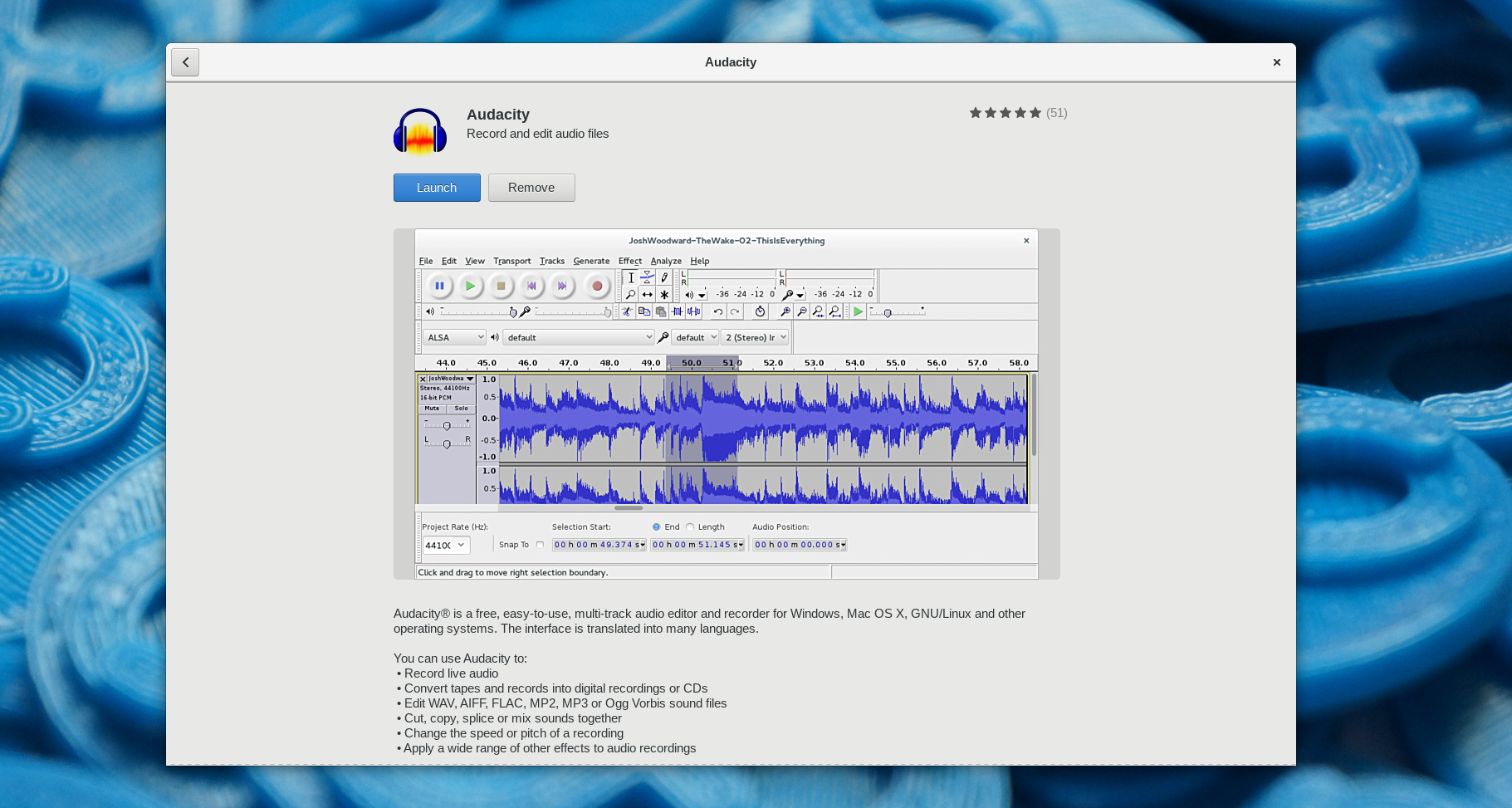
Wenn das Terminal mehr Ihre Geschwindigkeit ist, verwenden Sie den folgenden Befehl:
sudo dnf install audacity
Importieren Sie Ihre Audio -, Sample-Hintergrundgeräusche
Öffnen Sie nach der Installation von Audacity die Anwendung und importieren Sie Ihren Sound mit der Datei > Menüpunkt Importieren. Dieses Beispiel verwendet einen Schallbiss von freesound.org zu welchem Rauschen hinzugefügt wurde:
https://ryanlerch.fedorapeople.org/noise.ogg
Nehmen Sie als nächstes ein Beispiel für das Hintergrundrauschen, das herausgefiltert werden soll., Wählen Sie bei importierten Spuren einen Bereich der Spur aus, der nur Hintergrundgeräusche enthält. Wählen Sie dann Effekt > Rauschunterdrückung aus dem Menü und drücken Sie die Schaltfläche Rauschprofil abrufen.
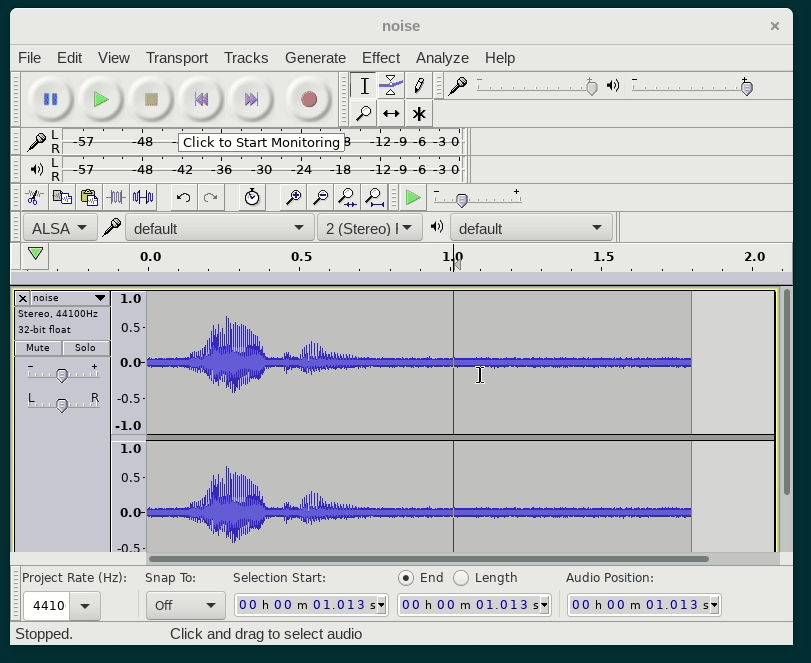
Filtern Sie das Rauschen
Wählen Sie als Nächstes den Bereich der Spur aus, aus dem Sie das Rauschen filtern möchten. Wählen Sie dazu entweder mit der Maus oder Strg + a, um die gesamte Spur auszuwählen. Öffnen Sie abschließend den Dialog Effekt > Rauschunterdrückung erneut und klicken Sie auf OK, um den Filter anzuwenden.,
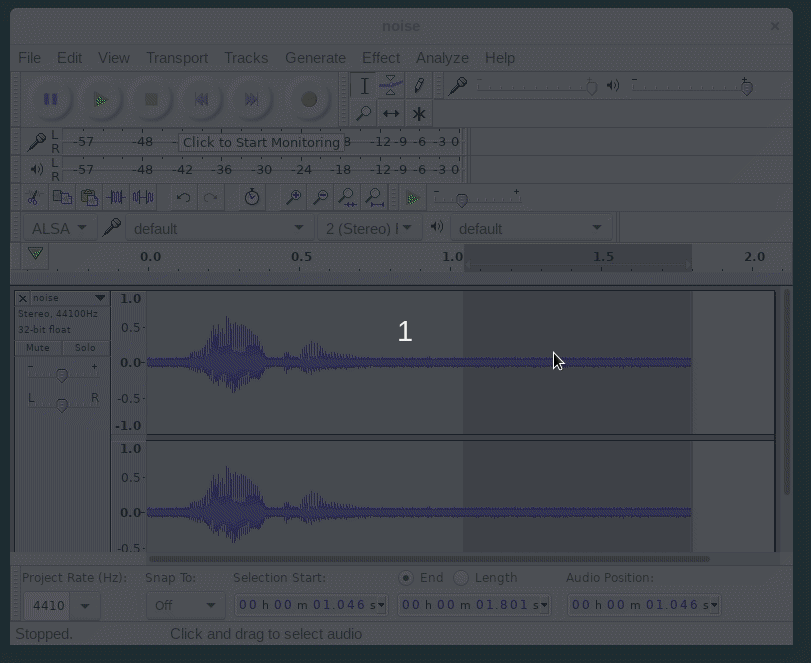
Spielen Sie zusätzlich mit den Einstellungen herum, bis Ihre Tracks besser klingen. Hier ist wieder die Originaldatei, gefolgt von der rauschreduzierten Spur zum Vergleich (mit den Standardeinstellungen):
https://ryanlerch.fedorapeople.org/sidebyside.ogg